入力しているときに間違えた場合、波上の赤い下線が表示されます。

間違いを修正しますが、フローやアイディアが失われてます。 このような混乱を避けるために、スペルチェックをオフにして、書き込みが終わったら、手動でスペルチェックを行うことができます。 その手順は次のとおりです。
Word でスペルチェック機能をオフにするには、[ファイル] 、[オプション]、[文章校正] の順にクリックし、[入力時にスペル チェックを行う]のチェックボックスをオフにして、[OK]をクリックします。
![[入力時にスペル チェックを行う] オプション](https://support.content.office.net/ja-jp/media/93ff92a2-550d-45f5-8a40-addfc6b7a2ca.png)
スペルチェックをオンに戻すには、この手順を繰り返し、[入力時にスペル チェックを行う] ボックスをオンにします。
手動でスペルをチェックするには、[校閲]> [スペルチェックと文章校正] をクリックします。
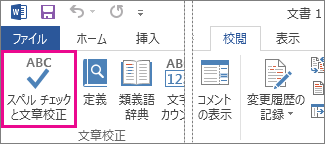
ただし、スペルチェックは実行してください。 スペルチェックと文章校正のエラーによって、特に上司、教師、HR のユーザーなどに、伝えたい内容がうまく伝わらなかったり、誤解を与える可能性があるからです。










